Laokannete tootefiltrite konfigureerimine
Selles artiklis kirjeldatakse, kuidas konfigureerida tootefiltreid ja filtrikoode laokaupade kategoriseerimiseks laos. Filtrite abil saate ka määratleda, millised kliendid saavad kindlat kaupa tellida ja milliseid kaupu saab kindlalt hankijalt osta.
Peale selle saate seadistada ja kasutada tootefiltreid, et laokaupu laos automaatselt korraldada ning ühendada filtreeritud kaubad filtrigruppidesse. Filtreid saab kasutada kaupade käsitsemis-, ostmis- ja müügiprotsesside puhul kategooriatesse panemiseks. Võite soovida rühmitada kaubaartiklid kokku või eraldada need üksteisest, kui nende käsitsemise viis põhine kaalul või käsitsemise piirangutel. Samuti saate määrata, millistelt klientidelt või hankijatelt saab kaupa osta või kellele müüa.
Eeltingimused
Järgmises tabelis kuvatakse eeltingimused, mis peavad olema asukohakorralduse loomiseks täidetud.
| Eeltingimus | Juhised |
|---|---|
| Enne toodete lehel Väljastatud toote üksikasjad peate lülitama toote laoala dimensiooni grupi lao töötlemise sisse. | Avage Tooteteabe haldus > Seadistus > Dimensiooni- ja variandigrupid > Laoala dimensiooni grupid ja valige või looge laoala dimensiooni grupp, kus suvand Kasuta laohaldusprotsesside valikut on määratud valikule Jah. |
| Kui kasutate kliendi filtreid ja/või hankija filtreid, peate lubama nende kasutamise laohalduse parameetrites. | Avage Laohaldus > Seadistus > Laohalduse parameetrid. Seadke vahekaardil Tootefiltrid jaotise Luba kliendi filtrid ja/või Luba hankija filtrid väärtuseks Jah. |
Tootefiltrite häälestamine
Tootefiltrid pakuvad kuni 10 filtri pealkirja omadust, mis on loetelu (enum) väärtused. Need loeteluväärtustes on valimiseks saadaval tootefiltri loomisel. Loeteluväärtused Kood 1 kuni Kood 10 on süsteemi poolt määratletud ja tähistavad kauba spetsiifilist omadused või atribuuti. Näiteks Kood 1 võib tähistada kaupu, mille klassifikatsioon on ohtlik materjal. Kood 2 võib tähistada kaupu, mida ainult hankijad saavad osta. Tootefiltrid määratlevad siis konkreetse filtri koodi väärtuse, mis on seostatud väärtusega Filtri pealkiri.
Avage Laohaldus > Seadistamine > Tootefiltrid > Tootefiltrid.
Valige toimingupaanil suvand Uus, et lisada ruudustikku tootefilter.
Valige väärtus väljal Tootefilter.
Sisestage väärtus väljale Filtri kood.
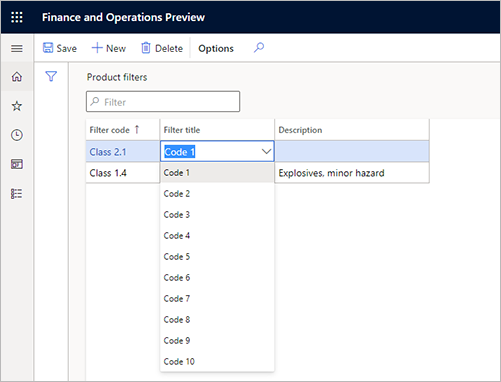
Sisestage väljale Kirjeldus koodi nimi. Näiteks Kood 2 võib tähistada hankijaid. Seejärel saate luua kindla hankija või hankijate grupi jaoks tootefiltri. Lisateabe saamiseks vaadake artiklis allpool toodud jaotist Hankija filtri koodide häälestamine.
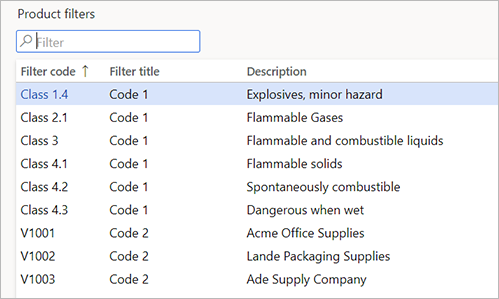
Tootefiltri rühmade seadistamine
Saate filtri koodide rühmitamiseks kasutada filtrigruppe. See võimalus on abiks, kui asukohakorralduse päringus kasutatakse gruppi ja soovite otsida koodiseeria asemel gruppi. Iga filtrigrupp on seotud kaubagrupiga.
Oluline
Mitte kõik tootefiltri grupid pole saadaval filtri koodide jaoks, mis on suuremad kui Kood 4 (st Kood 5 kuni Kood 10). Näiteks väljastatud toodete puhul, kuigi lisatakse kõik tootefiltri koodid, filtri koodide rühmitamist ei uuendata. Seda käitumist võidakse hilisemates väljaannetes uuendada.
Filtrigruppide seadistamiseks tehke järgmist.
Avage Laohaldus > Seadistamine > Tootefiltrid > Tootefiltrite grupid.
Valige toimingupaanil nupp Uus.
Sisestage väljadele Grupp 1 ja Grupp 2 kaupade kategooriatesse paigutamiseks kasutatavad nimed.
Valige uue rea lisamiseks kiirkaardil Üksikasjad suvand Uus.
Sisestage väljadele Alguskuupäev/-kellaaeg ja Lõpukuupäev/-kellaaeg filtrigrupi algus- ja lõpukuupäev.
Valige väljal Kaubagrupp kaubagrupp, mille puhul tootefilter peaks rakenduma.
Valige väljadel Kood 1 kuni Kood 10 vastavalt vajadusele gruppi kaasatavad filtri koodid.
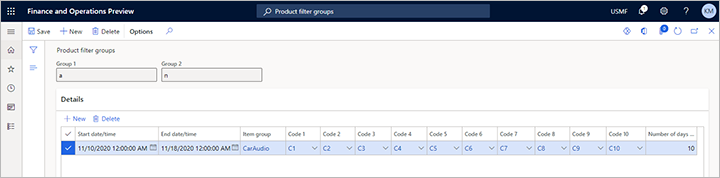
Märkus.
Kui saate lehe sulgemisel tõrketeate, võib koodi seadistus puududa. Lehel Kaupade grupid saate muuta koodid kaubagrupi jaoks kohustuslikuks, valides märkeruudud Määra kaubagrupile filtri kood 1, Määra kaubagrupile filtri kood 2 jne.
Kaubagruppide jaoks filtri koodide häälestamine
Kaubagrupile filtri koodide seadistamisega saate luua koodid, mis on nõutavad toodete jaoks, mis on sellesse kaubagruppi lisatud.
Kaubagruppidele filtrikoodide seadistamiseks toimige järgmiselt.
Avage Varude haldus > Seadistus > Varud > Kaubagrupid.
Kaubagrupi loomiseks valige toimingupaanilt suvand Uus.
Sisestage nimi väljale Kaubagrupp.
Väljale Nimi sisestage kirjeldus.
Märkige kiirkaardil Ladu jaotises Filter on nõutav ühe või mitme filtri koodi ruudud, mis peavad olema määratud toodete jaoks, mis on kaubagrupiga seotud.
Väljastatud toote värskendamiseks avage selle leht Väljastatud toote üksikasjad ja valige seejärel tegevuspaanil suvand Redigeeri. Koodidega seostatud filtrid muutuvad seejärel kiirkaardil Ladu kättesaadavaks.
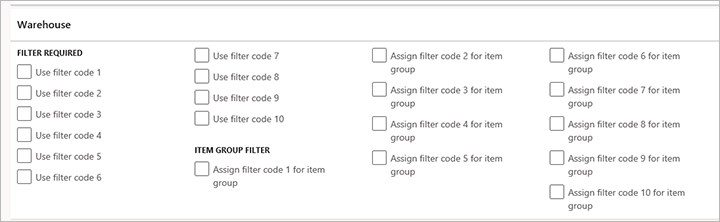
Märkige jaotises Kaubagrupi filter märkeruudud filtritele, mis peavad ühtima filtrigrupiga, et see oleks kauba vaikimisi filtrigrupp.
Näiteks kui märgitud on märkeruudud Kasutaja filtri kood 1 ja Kasutaja filtri kood 2, peavad nii filtri kood 1 kui ka filtri kood 2 vastama kaubagrupi filtri grupi seadistusele, enne kui filtri grupi saab valida. Uue kauba loomisel on valitud filtrigrupp vaikimisi filtrigrupp väljadel Grupp 1 ja Grupp 2 kiirkaardil Ladu lehel Väljastatud toote üksikasjad.
Oluline
Tootefiltri koodid on lubatud ainult kaupade puhul, mis kasutavad laohaldusprotsesse (WMS).
Väljastatud toodete filtri koodide määramine
Väljastatud toodetele filtri koodide määramiseks tehke järgmist. Näiteks saate kasutada filtri koode, et grupeerida konkreetsete tarnijate ostetavad ohtlikke tooteid.
Avage Tooteteabe haldus > Tooted > Väljastatud tooted.
Toote loomiseks valige toimingupaanilt suvand Uus.
Sisestage dialoogiboksis Uus väljastatud toode andmed, mis on vajalikud uue toote aluse loomiseks, ja seejärel valige OK.
Tootefiltri koodid pole lubatud, kui tootega seotud kaubagrupp ei ole filtri koodide jaoks konfigureeritud.
Valige vastavalt vajadusele kiirkaardil Ladu jaotises Tootefiltri koodid väljade Kood 1 kuni Kood 10 filtri koodid, et määratleda tootefiltri koodid.
Üldiselt kättesaadavate üksuste häälestamine
Saate teha kindlad laokaubad kättesaadavaks ainult klientidele, ainult hankijatele või mõlemale.
Märkus.
Kliendi ja hankija filtrid ei rakendu ühegi üldiselt saadaolevana seadistatud kauba puhul.
Üldiselt saadaolevate kaupade seadistamiseks toimige järgmiselt.
Avage Laohaldus > Seadistamine > Tootefiltrid > Üldiselt saadaolevad tooted.
Kirje loomiseks valige toimingupaanilt suvand Uus.
Väljal Klient või Hankija valige suvand Klient, Hankija või Kõik, et kaubad oleks kliendile, hankijale või mõlemale saadaval.
Sisestage väljale Alguskuupäev/-kellaaeg kauba kättesaadavaks muutumise kuupäev ja kellaaeg.
Valige kaubagrupp väljal Kaubagrupp.
Valige väljadel Kood 1 kuni Kood 10 filtri koodid üldiselt saadaolevate kaupade piiramiseks.
Kaubagrupi valimisel saate määrata selle kaubagrupi üldiselt kättesaadavaks. Nendel väljadel filtrikoodide valimisega piirate saadaolevaid kaupu.
Kliendi tootefiltrite häälestamine
Saate kasutada seda valikulist protseduuri, et määrata kaubad, mis peaksid olema kliendile saadaval lisaks kaupadele, mis on muudetud kättesaadavaks filtri häälestamise kaudu lehel Üldiselt kättesaadavad kaubad. Ühele kliendile saab seadistada mitu filtrit.
Kliendi filtrikoodide seadistamiseks toimige järgmiselt.
- Avage jaotis Müük ja turundus > Kliendid > Kõik kliendid.
- Valige klient.
- Valige toimingupaani vahekaardil Klient grupis Häälesta suvand Toote filtrid.
- Valige toimingupaani lehel Tootefiltri koodid suvand Uus.
- Sisestage väljadele Alguskuupäev/-kellaaeg ja Lõpukuupäev/-kellaaeg valitud kaubagrupi algus- ja lõpukuupäev.
- Valige kaubagrupp väljal Kaubagrupp.
- Väljadel Kood 1 kuni Kood 10 valige filtri koodid, mida kasutada kriteeriumidena valitud kaubagrupis klientidele saadavaolevate kaupade piiramiseks. Valik tuleb teha iga kaubagrupi jaoks seadistatud filtri koodi puhul.
Hankija tootefiltrite häälestamine
Saate kasutada seda valikulist protseduuri, et määrata kaubad, mis peaksid olema hankijale saadaval lisaks kaupadele, mis on muudetud kättesaadavaks filtri häälestamise kaudu lehel Üldiselt kättesaadavad kaubad. Saate ühe hankija jaoks häälestada mitu filtrit.
Hankija filtrikoodide seadistamiseks toimige järgmiselt.
- Avage Hanked > Hankijad > Kõik hankijad.
- Valige hankija.
- Valige toimingupaani vahekaardil Klient grupis Häälesta suvand Toote filtrid.
- Valige toimingupaani lehel Filtri koodid suvand Uus.
- Sisestage väljadele Alguskuupäev/-kellaaeg ja Lõpukuupäev/-kellaaeg valitud kaubagrupi algus- ja lõpukuupäev.
- Valige kaubagrupp väljal Kaubagrupp.
- Väljadel Kood 1 kuni Kood 10 valige filtri koodid, mida kasutada kriteeriumidena valitud kaubagrupis hankijatele saadavaolevate kaupade piiramiseks. Valik tuleb teha iga kaubagrupi jaoks seadistatud filtri koodi puhul.
Märkus.
Hankija tootefiltrite seadistus rakendub väljastatud toodetele, kus laohaldusprotsessid (WMS) on seotud laoala dimensioonigrupi jaoks lubatud. Filtri koode kasutatakse selleks, et määrata, kas süsteem võimaldab kasutajatel ostutellimuse ridade loomisel osta antud kaupa antud hankijalt. Rakenduses Microsoft Dynamics 365 Supply Chain Management on hankija kinnituse käsitlemiseks kaks meetodit. Kui on olemas üks või mitu väljastatud toodet, kus välja Kinnitatud hankija kontrollmeetod väärtuseks on seatud Ainult hoiatus või Pole lubatud, saab nende kaupade puhul lubada mõlemad hankija kinnitamise meetodid. Selline olukord võib põhjustada probleeme, kui kasutajad loovad ostutellimuse ridu.
Vt ka
Tagasiside
Varsti tulekul: 2024. aasta jooksul tühistame GitHubi probleemide funktsiooni sisutagasiside mehhanismina ja asendame selle uue tagasisidesüsteemiga. Lisateabe saamiseks vt https://aka.ms/ContentUserFeedback.
Esita ja vaata tagasisidet